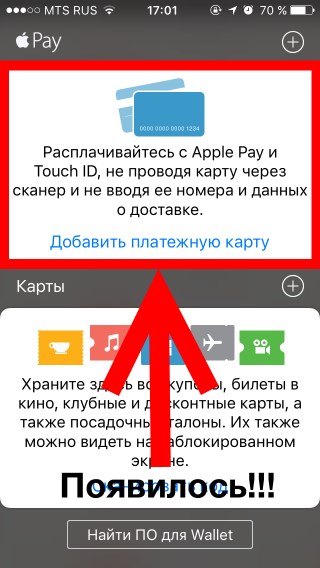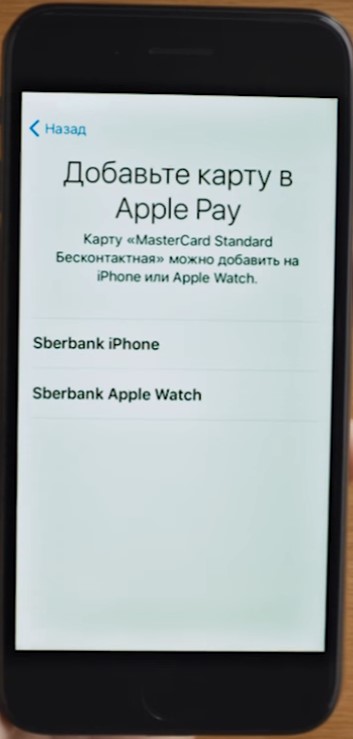Как расплачиваться в магазине телефоном айфон: Apple Pay — СберБанк
Оплата проезда
Apple Pay с Mastercard или Visa: простой и удобный способ оплаты.
Оплатить проезд в метро, МЦК и на МЦД с помощью Apple Pay можно в кассах, автоматах по продаже билетов, а также прямо на турникетах.
Оплата с iPhone:
Убедитесь, что вы подключили свою карту Mastercard или Visa к Apple Pay (c помощью приложения Wallet на вашем iPhone).
1. Чтобы быстро оплатить поездку метро с Apple Pay, достаньте ваш iPhone до того, как подойдете к турникету. Разблокируйте телефон, дважды нажав на кнопку «Домой».
2. Появится интерфейс Apple Pay. Теперь еще раз прикоснитесь к кнопке «Домой» для сканирования отпечатка пальца.
3. Поднесите телефон к турникету для оплаты. Вы услышите звуковой сигнал, подтверждающий, что информация о вашем платеже была отправлена.
Оплата с Apple Watch:
Убедитесь, что вы подключили свою карту Mastercard или Visa к Apple Pay на ваших Apple Watch (c помощью приложения Wallet на вашем iPhone).
1. Дважды нажмите боковую кнопку и поверните Apple Watch дисплеем к турникету.
2. Вы услышите звуковой сигнал подтверждающий, что информация о вашем платеже была отправлена.
Купить билет с помощью Apple Pay можно на всех станциях метро и МЦК.
Безопасность и конфиденциальность лежат в основе Apple Pay. Когда вы добавляете кредитную или дебетовую карту в Apple Pay, сам номер карты не хранится ни на устройстве, ни на серверах Apple. Вместо этого присваивается уникальный номер учётной записи устройства, который шифруется и безопасно хранится в чипе «Безопасный Элемент» вашего устройства. Каждая транзакция авторизуется благодаря уникальному одноразовому секретному коду, который генерируется динамически.
Apple Pay позволяет очень просто совершать оплату поездки: больше нет необходимости покупать билеты или пополнять транспортные карты. Apple Pay позволяет оплатить поездку, задействуя iPhone 6 и более новые модели, а также Apple Watch. Для работы Apple Pay не требуется интернет-соединения на вашем iPhone или Apple Watch, а значит, транзакции можно осуществлять даже там, где 3G соединение нестабильно или отсутствует.
Для работы Apple Pay не требуется интернет-соединения на вашем iPhone или Apple Watch, а значит, транзакции можно осуществлять даже там, где 3G соединение нестабильно или отсутствует.
Оплата поездки на специально оборудованном турникете в метро, монорельсе, МЦК и МЦД зона «Центральная» или наземном транспорте — 46 ₽
Оплата поездки на специально оборудованном турникете в метро, монорельсе, МЦК и МЦД зоны «Центральная» и «Пригород» — 54 ₽
*Расплачиваться с помощью ApplePay можно с iPhone SE, iPhone 6 и более новых моделей, а также с AppleWatch.
Apple Pay
Что такое Apple Pay?
Это быстрый и удобный способ совершать покупки, имея при себе лишь гаджет, работающий на iOS.
Могу я привязать свою карту к Apple Pay друга или родственника?
Нет, это запрещено банком, поскольку равносильно передаче персональных данных вашей карты другому человеку.
Можно ли одновременно использовать пластиковую карту и оплачивать покупки в приложениях?
Конечно, да. Если терминал торговой точки не оснащен бесконтактным приемом платежей, вы можете оплатить покупку пластиковой картой.
Можно ли оплачивать покупки разными картами в Wallet?
Можно, в Wallet вы можете добавить несколько карт и настроить одну из них для использования по умолчанию. Для смены карты по умолчанию следуйте инструкциям в приложении.
Что будет, если я потеряю iPhone или Apple Watch?
Из-за использования Touch ID (подтверждение транзакции с помощью отпечатка пальца) снятие денег третьими лицами исключено.
Какие устройства я могу использовать с Apple Pay?
Apple Pay работает с iPhone 6 и новее в магазинах, приложениях и веб-сайтах в Safari; с Apple Watch — в магазинах и в приложениях; с iPad Pro, iPad Air 2, iPad mini 3 и новее — в приложениях и на веб-сайтах; и с Mac в Safari при наличии Apple Watch либо iPhone 6 или новее, на которых есть Apple Pay. Полный список устройств доступен по ссылке.
Полный список устройств доступен по ссылке.
каким будет российский аналог Google Pay и Apple Pay :: Финансы :: РБК
MirPay будет доступен только держателям карт «Мир», использующим смартфоны с поддержкой бесконтактной технологии (NFC) на базе Android. Для того чтобы оплачивать покупки с помощью телефона, владельцы карт «Мир» должны будут скачать специальное приложение в Google Play и напрямую привязать к нему свою карту. Также можно будет привязать карту через мобильное приложение банка. Расплатиться с помощью MirPay можно будет на тех POS-терминалах, которые принимают бесконтактные платежи. В НСПК отметили, что в первой половине 2019 года вся сеть POS-терминалов будет принимать к оплате бесконтактные карты и смартфоны.
Полноценный запуск MirPay на платформе iOS, на которой работают устройства Apple, не планируется, заявил глава НСПК. Эта платформа закрытая по своей сути, «и внутрь туда пускают только тех, кого хотят пустить», подчеркнул Комлев, добавив, что «доступа к своему NFC-модулю Apple не предоставляет никому». На платформе iOS можно запустить платежи только через Apple Pay.
На платформе iOS можно запустить платежи только через Apple Pay.
Читайте на РБК Pro
Существующие платежные приложения сконцентрированы, как правило, вокруг поставщика гаджета (Apple Pay или Samsung Pay) или операционной системы (Google Pay), поэтому было решено создать мобильное приложение для собственных карт на платформе Android вне зависимости от того, какое там уже реализовано решение, пояснил Комплев. MirPay — это продукт, который не зависит ни от платформ, ни от производителей, подчеркнул он. В то же время НСПК возобновила переговоры с Google — ожидается, что карты «Мир» к его платежному сервису подключат в 2019–2020 годах. Рано или поздно держателям национальных карт станет доступен и Apple Pay, заверил глава НСПК.
Фото: Егор Алеев / ТАСС
«Так как держателями карт «Мир» преимущественно являются бюджетники, которые в основном используют недорогие смартфоны, выпущенные на базе Android, то MirPay попадает в целевую аудиторию», — отметила предправления Национального платежного совета Алма Обаева, комментируя тот факт, что запуск MirPay не решает проблему для владельцев iPhone.
Отсутствие возможности привязать карту «Мир» на ряд мобильных устройств для совершения бесконтактных платежей являлось несомненным минусом для национальной платежной системы, считает председатель ассоциации «Электронные деньги» Виктор Достов. «Предоставить держателям карт «Мир» собственный платежный сервис — правильный шаг НСПК», — считает он. Достов не исключает, что MirPay будет востребован и среди пенсионеров, которые в обязательном порядке перейдут на карты «Мир». «Мы видим, что платежные технологии стремительно стареют, то есть старшее поколение все активнее начинает их использовать, поэтому для значительной части пенсионеров такая опция будет интересна», — подчеркнул он.
Как банки будут подключать MirPay?
В настоящее время платежная система «Мир» тестирует мобильное приложение MirPay совместно с четырьмя банками — Московским кредитным банком (МКБ), «Центр-инвестом», Россельхозбанком (РСХБ) и Уральским банком реконструкции и развития (УБРиР). Еще три банка провели тестовые транзакции и находятся в стадии сертификации и предзапуска сервиса — СМП Банк, банк «Россия» и Российский национальный коммерческий банк.
MirPay будет запускаться поэтапно: в начале 2019 года он станет доступен для клиентов четырех банков, принимающих участие в пилоте. Далее этот сервис смогут подключить и другие банки — эмитенты карт «Мир». «Более широко мы планируем запуск этого сервиса, когда он будет идеально отточен», — подчеркнул глава НСПК.
МКБ участвует в пилотном проекте по приложению MirPaу с начала декабря 2018 года. «Запуск сервиса для клиентов планируется после завершения тестирования», — пояснили в пресс-службе банка. УБРиР (эмитировал 293 тыс. карт «Мир») будет решать вопрос о сроках запуска приложения для клиентов в начале 2019 года. «До февраля мы планируем подготовить техническую базу и по факту готовности будем решать вопрос о сроках запуска приложения для клиентов», — пояснил директор по маркетингу УБРиР Алексей Мерзляков. «Центр-инвест» (эмитировал 167 тыс. карт) планирует подключить своих клиентов к MirPay в первом квартале 2019 года. «Через наш процессинговый центр пилотные транзакции прошли успешно», — добавила помощник предправления банка «Центр-инвест» Наталья Алябьева.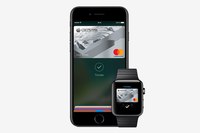 СМП Банк уже технически готов к запуску MirPay и проводит тесты «вживую», рассказала директор департамента платежных систем СМП Банка Елена Биндусова. «Мы очень позитивно оцениваем данный проект и видим в нем большой потребительский потенциал», — отметила она. РСХБ не ответил на запрос РБК.
СМП Банк уже технически готов к запуску MirPay и проводит тесты «вживую», рассказала директор департамента платежных систем СМП Банка Елена Биндусова. «Мы очень позитивно оцениваем данный проект и видим в нем большой потребительский потенциал», — отметила она. РСХБ не ответил на запрос РБК.
Сбербанк, крупнейший эмитент карт «Мир», выпустивший больше половины от их количества, отказался комментировать РБК свои планы по использованию нового приложения. «ВТБ (эмитировал более 9,2 млн карт «Мир») планирует предоставить клиентам платежное приложение MirPay в первом полугодии 2019 года», — сообщила старший вице-президент, замруководителя департамента розничных продуктов ВТБ Юлия Деменюк. Почта Банк (более 6,4 млн карт) в течение первых двух кварталов следующего года проведет работы по тестированию сервиса MirPay, после чего рассчитывает масштабировать его на всех клиентов, прокомментировала член правления, директор по развитию электронного бизнеса Почта Банка Анастасия Масленникова.
НСПК была создана в 2014 году для обслуживания банковских платежей в России, после того как Visa и Masterсard перестали принимать карты банков, попавших под западные санкции из-за присоединения Крыма. Для минимизации санкционных рисков было решено запустить собственные карты для российских пользователей под брендом «Мир» (первые выпущены в конце 2015 года). Они предназначены в основном для использования внутри страны, за рубежом их не принимают, за исключением кобрендинговых продуктов с Mastercard или японской JCB.
Для минимизации санкционных рисков было решено запустить собственные карты для российских пользователей под брендом «Мир» (первые выпущены в конце 2015 года). Они предназначены в основном для использования внутри страны, за рубежом их не принимают, за исключением кобрендинговых продуктов с Mastercard или японской JCB.
Автор
Евгения Чернышова
Как пользоваться Apple Pay в России? Полное руководство
4 октября 2016 года платежный сервис Apple Pay официально запустился в России. Многие сразу же захотели опробовать новинку, и сейчас у пользователей множество вопросов по работе сервиса. Мы решили подробно разобрать, как работает Apple Pay и что нужно сделать, чтобы платить в магазинах с его помощью.
Что такое Apple Pay?
Это специальный сервис от компании Apple, интегрированный в стандартное приложение Wallet, который позволяет оплачивать покупки при помощи iPhone или Apple Watch.
Какие iPhone поддерживают Apple Pay?
Все iPhone с чипом NFC, то есть iPhone SE, iPhone 6 и старше. Но есть способ запустить сервис на iPhone 5/iPhone 5s: необходимо подключить к смартфону Apple Watch, тогда оплата будет производиться с часов.
А это безопасно?
Да, данные ваших карт никогда не передаются продавцам при использовании Apple Pay. Поэтому оплата с iPhone, Apple Watch, iPad и Mac — более надёжный и конфиденциальный способ делать покупки.
Как привязать карту?
Для этого необходимо открыть приложение Wallet и нажать «Добавить платежную карту». После этого отсканируйте карту или введите данные вручную.
Как только активация завершится, вы увидите привязанную карту.
Как настроить на iPhone 5/5c/5s?
Сначала подключите к iPhone Apple Watch. После этого зайдите в приложение Watch и выберите пункт Wallet и Apple Pay. Добавьте карту по аналогии.
Как платить?
Просто поднесите iPhone или Apple Watch к платежному терминалу, когда последний будет готов принять оплату. Разблокировать устройство при этом не нужно, но потребуется нажать два раза на кнопку Home. При оплате потребуется отсканировать отпечаток пальца. Для оплаты с помощью Apple Watch сначала нажмите два раза на боковую кнопку.
Разблокировать устройство при этом не нужно, но потребуется нажать два раза на кнопку Home. При оплате потребуется отсканировать отпечаток пальца. Для оплаты с помощью Apple Watch сначала нажмите два раза на боковую кнопку.
Фото @Volfram_1991
Обязательно ли нужен Интернет? Или можно и в авиарежиме оплачивать?
Нет, обмен данными производится при помощи интернет-подключения к терминалу.
Поддерживаются ли Apple Watch первого поколения?
Да.
С какими банками и картами работает?
Пока что Apple Pay работает только с картами MasterCard банка «Сбербанк». В самое ближайшее время будут подключены и другие крупнейшие банки страны, так что бежать оформлять себе новую карту только ради Apple Pay не нужно.
Есть ли комиссия?
Комиссия за оплату есть (от 0,15 % до 0,17 %), но платите ее не вы, а точка, где производится оплата.
То есть можно просто поднести iPhone к любому терминалу в магазине и оплатить покупку?
Не совсем. Терминал должен быть с поддержкой технологии PayPass. А в остальном — да, все верно.
Терминал должен быть с поддержкой технологии PayPass. А в остальном — да, все верно.
А зачем вообще это нужно?
В будущем вы сможете добавить в Apple Pay все свои банковские карты (как кредитные, так и дебетовые) и по сути оставлять кошелек с картами дома, отправляясь за покупками с одним только телефоном.
ᐅ Apple Pay • бесконтактная оплата Apple от Белагропромбанка
Пользуйтесь всеми преимуществами карточек Белагропромбанка
с Apple Pay!
Это удобный, безопасный и конфиденциальный способ оплаты. Оплачивать покупки с помощью Apple Pay могут владельцы устройств с операционной системой iOS и macOS — iPhone, iPad или Apple Watch.
Оплата в магазинах
|
|
|
Apple Pay позволяет быстро и очень просто оплачивать покупки в магазинах.
Если для оплаты вы используете Face ID, то необходимо нажать дважды боковую кнопку iPhone, посмотреть на экран и поднесите устройство к терминалу.
А если вы платите с Touch ID, поднесите iPhone к терминалу, удерживая палец на датчике.
|
|
Чтобы оплатить через Apple Pay с помощью Apple Watch, дважды нажмите боковую кнопку и поднесите их к терминалу для оплаты.
|
Оплата в приложениях и на веб-сайтах
Если вы оплачиваете покупку на iPhone или iPad — в приложении или на веб-сайте в браузере Safari, — выберите Apple Pay при оформлении заказа и подтвердите покупку, используя Face ID или Touch ID.
А чтобы оформить покупку онлайн в браузере Safari на Mac, выберите Apple Pay и подтвердите оплату с помощью iPhone или Apple Watch.
На MacBook Pro это можно сделать, используя датчик Touch ID на панели Touch Bar.
Что нужно для подключения Apple Pay:
1. iPhone с Face ID или Touch ID, или Apple Watch, или iPad, или компьютер Mac с Touch ID.
Полный список устройств, совместимых с Apple Pay, можно посмотреть здесь.
2. Устройство должно быть подключено к iCloud.
3. Дебетовая или кредитная карточка Visa или Mastercard Белагропромбанка.
|
|
Подключить Apple Pay можно легко.
В мобильном приложении Банка, выбрав карточку и нажав на «Добавить в Wallet»
В этом случае не придется вводить данные карточки вручную!
|
Подробнее про Apple Pay вы можете почитать на сайте компании Apple.
Акции и подарки
Об акциях Visa вы можете узнать тут
Об акциях Mastercard вы можете узнать тут
Часто задаваемые вопросы
1. Какие карточки Белагропромбанка можно подключить к Apple Pay?
Apple Pay поддерживает следующие карточки Mastercard и Visa ОАО «Белагропромбанк»:
Mastercard Unembossed
Mastercard Standard
Mastercard Gold
Mastercard World
в т. ч. «Прикосновения», «Моцная картка», «O-GO!», «Забота» и «Депозитная карта»
ч. «Прикосновения», «Моцная картка», «O-GO!», «Забота» и «Депозитная карта»
Visa Electron
Visa Classic
Visa Gold
Visa Platinum
Visa Infinite
Visa Business
2. Как настроить Apple Pay?
Добавить банковскую карточку в Apple Pay очень просто. Вот что нужно сделать.
Как добавить карточку Белагропромбанка в Apple Pay на iPhone
- Откройте приложение Wallet.
- Коснитесь значка «+» в правом верхнем углу.
- Введите код безопасности, чтобы добавить кредитную или дебетовую карту, привязанную к вашей учётной записи iTunes.
- Или выберите «Добавить другую карту» и отсканируйте её при помощи камеры iPhone.
Добавить карточку Белагропромбанка Apple Pay на iPhone проще всего из мобильного приложения
- Войдите в мобильное приложение.
- Выберите нужную карточку.

- В разделе «Операции» выберите «Добавить в Wallet».
Как добавить карточку Белагропромбанка в Apple Pay на Apple Watch
- Откройте приложение Watch на iPhone.
- Коснитесь «Wallet и Apple Pay» и выберите «Добавить кредитную или дебетовую карту».
- Введите код безопасности, чтобы добавить кредитную или дебетовую карту, привязанную к вашей учётной записи iTunes.
- Или выберите «Добавить другую карту» и отсканируйте её при помощи камеры iPhone.
Как добавить карточку Белагропромбанка в Apple Pay на iPad
- Откройте Настройки.
- Коснитесь «Wallet и Apple Pay» и выберите «Добавить кредитную или дебетовую карту».
- Введите код безопасности, чтобы добавить кредитную или дебетовую карту, привязанную к вашей учётной записи iTunes.
- Или выберите «Добавить другую карту» и отсканируйте её при помощи камеры iPad.

Как добавить карточку Белагропромбанка в Apple Pay на MacBook с Touch ID
- Откройте Системные настройки.
- Зайдите в раздел «Wallet и Apple Pay» и выберите «Добавить карту».
- Введите код безопасности, чтобы добавить кредитную или дебетовую карту, привязанную к вашей учётной записи iTunes.
- Или выберите «Добавить другую карту» и отсканируйте её при помощи камеры MacBook Pro.
как подключить и оплачивать покупки
|
Biтаем,
Apple Pay!
Удобный, безопасный и конфиденциальный способ оплаты покупок
|
Как подключить Apple Pay
|
iPhone Откройте приложение Wallet на своем iPhone и нажмите «плюсик»
|
|
Apple Watch Откройте приложение Apple Watch на своем iPhone и выберите «Wallet & Apple Pay», потом выберите «Добавить кредитную или дебетовую карту».
|
Как оплачивать Эпл Пей
Вы можете воспользоваться Apple Pay, когда видите один из символов
Apple Pay (Эпл Пей) — это самый простой способ платить в магазинах, приложениях, онлайн с помощью своего iPhone, Apple Watch, iPad или Mac. Тратить деньги не означает тратить больше времени на кассе в магазине или онлайн, вбивая данные своей карты.
Через Apple Pay вы можете платить устройствами, которые ежедневно носите с собой.
Поддерживаемые устройства
iPad
iPad mini 3 — iPad Pro
| iPhone
iPhone SE — iPhone 11 PRO MAX
| Apple Watch
Все модели
| Mac
Модели компьютеров Mac с Touch ID
|
* Чтобы просмотреть список всех совместимых с Apple Pay устройств, посетите support. apple.com
apple.com
Платить с Apple Pay удобно!
Подключите Apple Pay сейчас и пользуйтесь в своё удовольствие
Специальные предложения
Оплачивайте покупки картами БСБ Банка c Apple Pay и получайте подарки у партнеров
Бесконтактная оплата
— дает возможность оплачивать покупки смартфоном Samsung Galaxy или совместимым гаджетом* на любом терминале по бесконтактной технологии или магнитной полосе.
Главная особенность Samsung Pay в том, что помимо технологии NFC (Near Field Communication) он поддерживает собственную технологию Samsung MST (Magnetic Secure Transmission). Это дает возможность оплачивать покупки смартфоном Samsung Galaxy или совместимым гаджетом* на любом терминале по бесконтактной технологии или магнитной полосе.
Как добавить карту в Samsung Pay на смартфоне
На смартфоне должна быть добавлена учетная запись Samsung Account. На одно устройство можно добавить до 10 банковских карт.
- Откройте Samsung Pay и настройте авторизацию (по отпечатку пальца или PIN-коду приложения).
- Отсканируйте карту камерой смартфона или добавьте ее по NFC (либо введите ее данные вручную).
- Примите Условия обслуживания банка Авангард и пройдите идентификацию по SMS-коду от банка.
- Введите подпись с помощью пальца или стилуса. Карта добавлена!
Как добавить карту на совместимый гаджет
На смартфоне должна быть добавлена учетная запись Samsung Account.
- Подключите устройство к совместимому смартфону в мобильном приложении Galaxy Wearable.
- В Galaxy Wearable откройте раздел «Samsung Pay» и нажмите «Добавить карту».
- На устройстве настройте блокировку экрана по PIN-коду.
- Нажмите «Добавить карту» и отсканируйте карту на смартфоне (или введите её данные вручную).
- В Galaxy Wearable примите Условия обслуживания Банка и пройдите проверку по коду из SMS от Банка.

- Карта добавлена!
Как платить смартфоном
- Проведите по экрану снизу вверх, чтобы запустить Samsung Pay.
- Выберите карту и авторизуйтесь по отпечатку пальца или PIN-коду приложения.
- После этого для оплаты просто поднесите устройство к терминалу.
Как платить совместимым гаджетом
- Нажмите и удерживайте клавишу «НАЗАД».
- Выберите банковскую карту поворотом безеля.
- Нажмите на кнопку «ОПЛАТИТЬ» на экране устройства.
- Поднесите устройство к платежному терминалу.
Оплата в интернете и приложениях
Чтобы оплатить покупку в интернете или мобильном приложении магазина – просто нажмите «Оплатить Samsung Pay» и введите ваш Samsung Account.
Затем подтвердите покупку на вашем смартфоне (по отпечатку пальца или PIN-коду приложения).
Данные вашей карты не используются для оплаты и остаются в безопасности.
Безопасность
В Samsung Pay реализована трехуровневая защита, которая обеспечивает безопасность платежных операций:
- Вместо номера карты используется специальный цифровой код — токен.
- Для каждой покупки требуется авторизация по отпечатку пальца или PIN-коду.
- Специальная встроенная система безопасности устройства Samsung KNOX обеспечивает защиту данных Samsung Pay независимо от операционной системы.
*Подробнее о сервисе и совместимых устройствах: www.samsung.com/ru/apps/mobile/samsungpay/
Наименование поставщика платежного приложения (провайдера): Компания Samsung Electronics Co., Ltd. Местонахождение поставщика платежного приложения (провайдера): Maetan-dong, 129, Samsung-ro, Yongtong-gu, Suwon-si, Gyeonggi-do, South Korea.
Как использовать Apple Pay на iPhone для бесконтактных платежей
- Чтобы использовать Apple Pay, вам потребуется подходящее устройство Apple, поддерживаемая дебетовая или кредитная карта и учетная запись Apple ID.

- Вы можете настроить Apple Pay на своем iPhone, зайдя в приложение «Настройки» и выбрав «Добавить карту» в меню кошелька.
- После того, как вы настроили Apple Pay на своем устройстве, вы можете использовать систему бесконтактных платежей в супермаркетах, магазинах одежды, терминалах общественного транспорта и т. Д., Размахивая iPhone над сканером платежей.
- Посетите домашнюю страницу Business Insider, чтобы узнать больше.
Apple Pay — это «цифровой кошелек» для таких устройств Apple, как iPhone и Apple Watch. Это функция, которая позволяет использовать ваше устройство для покупок, не вынимая бумажник, кошелек, кредитную карту или наличные.
Существует ряд конкурирующих мобильных платежных систем, в частности, Google Pay и Samsung Pay для устройств Android, но Apple Pay стал очень распространенным явлением и теперь принимается в большинстве ведущих розничных продавцов США и в двух из трех магазинов. Вы даже можете использовать Apple Pay на некоторых станциях метро Нью-Йорка.
Вы даже можете использовать Apple Pay на некоторых станциях метро Нью-Йорка.
Если вы планируете использовать Apple Pay на нескольких устройствах, например Apple Watch или iPad, вам необходимо настроить его отдельно на каждом из них.
Если вы добавляете несколько карт в свой Apple Wallet, вы можете указать, какую из них вы хотите использовать по умолчанию при совершении покупки. И в любой момент вы можете увидеть список транзакций, которые вы совершили с помощью любой карты в своем кошельке Apple Pay.
Хотите использовать Apple Pay на своем iPhone и держать кошелек в кармане? Вот как его настроить и использовать.
Ознакомьтесь с продуктами, упомянутыми в этой статье:
iPhone 11 (от 699,99 долларов в Apple)
Apple Watch Series 5 (от 399 долларов в Apple)
Apple iPad Pro (от 999,99 долларов в Apple)
Как настроить Apple Pay на iPhone или iPad
1. Откройте приложение «Настройки» своего устройства и выберите меню «Кошелек и Apple Pay».
2. Нажмите «Добавить карту».
Возможность добавить способ оплаты в вашу учетную запись Apple Pay находится под заголовком «Платежные карты».Эбби Уайт / Business Insider
3. Нажмите «Продолжить» на вводной странице.
4. Выберите тип платежной карты, которую хотите добавить.
Дебетовые, кредитные карты и карты Apple можно настроить и использовать с Apple Pay.
Эбби Уайт / Business Insider
5. Добавьте кредитную карту, удерживая телефон над картой, позволяя iPhone автоматически считывать номер на лицевой стороне карты.
Ваш iPhone может автоматически считывать данные вашей кредитной карты.
Дэйв Джонсон / Business Insider
6. Или введите данные своей карты вручную, нажав «Далее» и «Назад» для переключения между вводом своего имени и номера карты или даты истечения срока действия и кода безопасности.
Или введите данные своей карты вручную, нажав «Далее» и «Назад» для переключения между вводом своего имени и номера карты или даты истечения срока действия и кода безопасности.
Завершите ввод данных вашей кредитной карты, таких как дата истечения срока действия и код безопасности (находится на обратной стороне карты).Дэйв Джонсон / Business Insider
7. Вы должны увидеть страницу «Положения и условия». Просмотрите информацию и нажмите «Согласен».
8. Ваш iPhone попытается подтвердить карту в компании-операторе карты и добавить ее в кошелек. Для некоторых карт это происходит автоматически, хотя для других карт вам может потребоваться ввести проверочный код или иным образом связаться с компанией-оператором карты.
9. Когда вы закончите этот процесс, вы должны увидеть карту в вашем кошельке. Повторите этот процесс для любых других кредитных карт, которые вы хотите добавить.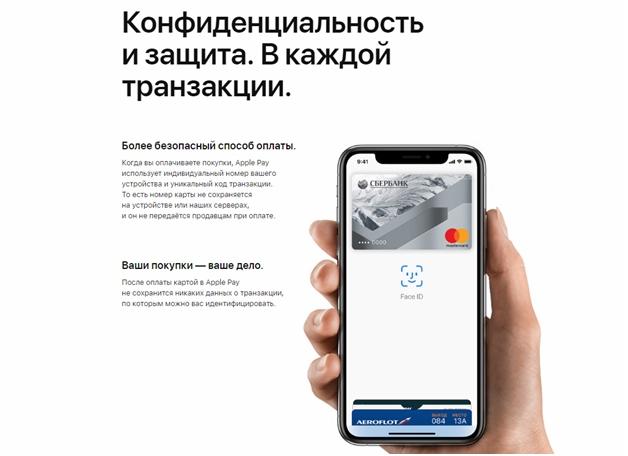
Для получения информации о том, как подключить Apple Pay к Apple Watch, см. Нашу статью «Как использовать Apple Pay на Apple Watch и делать покупки, сохранив кредитную или дебетовую карту в часах».
Как изменить кредитную карту по умолчанию в Apple Pay
1. Запустите приложение «Настройки» и нажмите «Кошелек и Apple Pay».«
2. Нажмите« Карта по умолчанию »и выберите карту, которую хотите использовать.
Вы можете использовать приложение «Настройки», чтобы указать, какая кредитная карта используется по умолчанию.
Дэйв Джонсон / Business Insider
Как произвести платеж через Apple Pay с помощью iPhone
1. Когда вы будете готовы платить, активируйте Apple Pay. На iPhone без кнопки «Домой» это можно сделать, быстро дважды щелкнув боковую кнопку.Появится экран кошелька и отсканируйте ваш Face ID.
На iPhone с кнопкой «Домой» удерживайте палец на кнопке «Домой», пока не появится экран «Кошелек».
2. Держите iPhone прямо над терминалом торговой точки. Возможно, вам придется поискать значок Apple Pay или беспроводной сети, чтобы знать, где разместить телефон. Если сомневаетесь, спросите кассира, где его разместить.
3. Если вы хотите использовать кредитную карту по умолчанию, используйте Touch ID или Face ID для подтверждения транзакции.Если вы хотите переключиться на другую карту, коснитесь карты, которую хотите использовать, прежде чем утвердить транзакцию.
Терминал торговой точки будет связываться с вашим iPhone через соединение NFC.
Керри Ван / Business Insider
Как проверить историю транзакций Apple Pay
1. Откройте приложение Wallet.
2. Нажмите на любую карту, которую хотите проверить.
Нажмите на любую карту, которую хотите проверить.
3. Нажмите кнопку «Транзакции», и вы должны увидеть список всех транзакций, выполненных с помощью этой карты, под ней.
Кошелек хранит историю всех ваших транзакций.
Эбби Уайт / Business Insider
4. Если вы не видите никаких транзакций, история транзакций может быть отключена. Чтобы включить его на вкладке «Транзакции», коснитесь переключателя «Показать историю», чтобы он стал зеленым.
Посмотрите видеоверсию этой статьи на YouTube:
Как использовать Apple Pay
После того, как вы попробуете Apple Pay, нет никаких шансов, что вы вернетесь, но при первой настройке существует так много вариантов, что это может сбивать с толку. Вот как настроить Apple Pay, использовать и получать удовольствие.
Вот как настроить Apple Pay, использовать и получать удовольствие.
Одна из причин того, что Apple Pay так полезна и настолько успешна, заключается в том, что она должна быть везде и на каждом вашем устройстве. Apple хочет, чтобы вы могли покупать продукты в магазине, бронировать билеты в Интернете и размахивать часами у турникета по продаже билетов на поезд. Однако, если вы еще не использовали его, все это означает, что вы можете задаваться вопросом, с чего начать.
Это не значит, что какая-то часть его сбивает с толку, но диапазон вариантов того, как вы его используете, может быть. Кроме того, вам нужно настраивать его отдельно на каждом устройстве — теперь есть еще Apple Card.Apple Pay требует, чтобы у вас была банковская карта, которая работает с ней, и Apple Card делает это, поэтому вы иногда увидите, что эти термины используются как взаимозаменяемые. А еще есть Apple Pay Cash, которая предназначена специально для платежей физическим лицам, а не компаниям.
Если вы настроили все это и теперь используете Apple Pay, теперь все это кажется настолько простым, что вы не думаете об этом. Однако, когда вы настраиваете новый iPhone и получаете возможность начать использовать Apple Pay, возникает соблазн пропустить его.И если вы пропустите его сейчас, вы легко можете пропустить его навсегда.
Однако, когда вы настраиваете новый iPhone и получаете возможность начать использовать Apple Pay, возникает соблазн пропустить его.И если вы пропустите его сейчас, вы легко можете пропустить его навсегда.
Доверьтесь нам, потому что стоит потратить время на то, чтобы начать его использовать. А затем следуйте этому руководству, чтобы начать работу.
Как пользоваться Apple Pay
Чтобы настроить Apple Pay в первую очередь, вам понадобятся четыре вещи.
- Apple ID
- Последняя версия watchOS, iOS или macOS
- Совместимое устройство
- Поддерживаемая банковская карта
Apple ID — это тот же Apple ID, который вы используете для входа на устройство Apple, и он должен быть подписан в iCloud.И это устройство может быть iPhone, iPad, Apple Watch или Mac. Это вообще не может быть iPod touch, и для каждого типа устройства также существуют определенные ограничения.
com/embed/Ph0RRmEn-Ko» frameborder=»0″ allow=»accelerometer; autoplay; encrypted-media; gyroscope; picture-in-picture» allowfullscreen=»»/>
Поддерживаемая банковская карта
Какие iPhone, iPad, Mac и часы Apple Watch совместимы с Apple Pay?
- Любой iPhone с Face ID
- Любой iPhone с Touch ID — кроме iPhone 5s
- iPad Pro, iPad Air, iPad и iPad Mini с Touch ID или Face ID
- Любые Apple Watch
- Mac с Touch ID
У Apple Watch есть одно ограничение: часы самого первого поколения нельзя использовать в Японии для различных программ поощрения, доступных там.
Если у вас нет Touch ID на вашем Mac, вы не совсем исключены. Если у вас есть Mac 2012 года выпуска или новее, вы используете их вместе с Apple Watch или iPhone.
Plus, вам нужна банковская карта, которая работает с Apple Pay, и банк, который ее поддерживает. Это не обязательно одно и то же. В некоторых частях Европы бесконтактные карты так давно стали обычным явлением, что Apple Pay просто появилась рядом с ними и может работать практически со всеми банками. Но даже там у вас может быть карта, которая с ней не работает.
Но даже там у вас может быть карта, которая с ней не работает.
Обратитесь в свой банк, чтобы узнать, что поддерживает ваш счет. Или вы можете посмотреть постоянно обновляемый список Apple, в котором банки поддерживают Apple Pay. Да, Apple Card поддерживает Apple Pay. Скажите, что вы в шоке.
Обратите внимание, что существует также ограничение на количество карт, которое у вас может быть, хотя оно варьируется. Если у вас iPhone 8, iPhone 8 Plus или Apple Watch Series 3 или новее, у вас может быть 12 карт.В противном случае вы ограничены восемью.
Вы настроили Apple Pay через приложение Wallet. Обратите внимание на третий экран: из соображений безопасности Apple не позволит вам сделать снимок экрана с кредитной картой. Это приятный штрих.
Это ограничение для каждого устройства, поэтому вы можете жонглировать установкой разных карт на разные устройства. Вы можете это сделать, это сработает, но две минуты назад вы не знали, как использовать Apple Pay, а теперь вы становитесь зависимыми. Начни с одной карты — и положи на одно устройство.
Начни с одной карты — и положи на одно устройство.
Как настроить Apple Pay
Даже если вы можете настроить его на очень многих устройствах, начните с одного — и сделайте его своим iPhone. Мы искренне разрываемся по этому поводу, потому что чаще всего используем Apple Pay с нашими Apple Watch.
Однако, хотите ли вы добавить карту в свой iPhone или часы, вы должны сделать это через свой iPhone. Так что вы можете начать с этого.
Как настроить Apple Pay на iPhone
- Получите свою банковскую карту
- Откройте приложение Wallet
- Нажмите кнопку + вверху справа
- Следуйте инструкциям по сканированию вашей банковской карты
Вы можете ввести все номера своих карт вручную, и, возможно, вы предпочтете это сделать, если у вас есть все данные в защищенной системе, такой как 1Password.Однако, если ваша карта не сильно изношена, приложение Wallet и ваш iPhone — самый быстрый способ получить данные в Apple Pay.
Есть еще один шаг, но он варьируется в зависимости от банка. Ваш банк захочет убедиться, что это действительно вы, поэтому обычно вы получите текстовое сообщение с просьбой подтвердить. Могут быть и другие процессы, но они также будут быстрыми и автоматическими.
Apple Pay теперь настроен на вашем iPhone с помощью этой банковской карты. Вы можете вернуться к тем же шагам, чтобы добавить больше карточек, но сейчас, кажется, лучшее время добавить их на свои Apple Watch.
Если у вас установлено много карт, вы можете провести пальцем влево и вправо, чтобы выбрать между ними
Как настроить Apple Pay на Apple Watch
- Откройте на iPhone приложение Apple Watch
- На вкладке My Watch коснитесь Wallet и Apple Pay
- Tap Добавить карту
- Следуйте инструкциям по сканированию карты
Как и в случае с приложением «Кошелек» для iPhone, вы можете ввести данные вручную. И снова, как и при добавлении в iPhone, у вас будет дополнительный шаг, на котором ваш банк подтвердит, что вы добавляете свою карту.
И снова, как и при добавлении в iPhone, у вас будет дополнительный шаг, на котором ваш банк подтвердит, что вы добавляете свою карту.
Если вам кажется странным вводить одни и те же данные и сканировать одну и ту же карту на одном iPhone только потому, что вы хотите использовать ее на этом телефоне и на Apple Watch, это так. Когда вы добавили карту на свой iPhone и пришли, чтобы добавить ее к своим часам, Apple Pay распознает ее.
Вместо этого в процессе добавления карты Apple Pay предложит вам ввести только защитный код.
Как настроить Apple Pay на iPad или Mac
Это тот же процесс. И если ваш iPad или Mac имеют один и тот же Apple ID, и если этот Apple ID вошел в iCloud, вам снова будет предложено ввести только код безопасности, когда вы попытаетесь добавить карту, которую вы уже получили на другом устройство.
Как пользоваться Apple Pay
Теперь, когда у вас есть хотя бы одна банковская карта, настроенная по крайней мере на одном устройстве, вы действительно будете рады, что у вас есть. Скорость и удобство использования Apple Pay настолько хороши, что вам точно не захочется возвращаться.
Скорость и удобство использования Apple Pay настолько хороши, что вам точно не захочется возвращаться.
И это так хорошо, что вы будете раздражаться, когда окажетесь в магазине, который по какой-то причине еще не поддерживает Apple Pay. Есть еще, но их количество все время уменьшается.
Точно так же становится все более распространенным использование Apple Pay на веб-сайтах. Неудивительно, что вы можете использовать его постоянно в интернет-магазинах Apple или App Store.
Как использовать Apple Pay с iPhone
- На кассе в магазине дважды щелкните боковую кнопку iPhone
- Посмотрите на экран Face ID
- Или удерживайте палец на сенсоре Touch ID, если он у вас
- Или введите свой пароль при появлении запроса
- Поднесите iPhone к бесконтактному считывателю
Держите iPhone верхней частью за считывающее устройство.Когда все будет готово, когда вы заплатите, вы услышите характерный пинг и увидите на экране iPhone как галочку, так и слово Done .
В зависимости от того, где вы находитесь, могут быть ограничения на сумму, которую вы можете потратить с помощью Apple Pay или любой бесконтактной системы. Это сильно варьируется, и это также меняется, поскольку розничные торговцы все больше доверяют Apple Pay.
Поднесите iPhone к кардридеру продавца и дважды нажмите боковую кнопку
В общем, если ваша покупка меньше 50 долларов, Apple Pay должна работать.Если сумма превышает эту сумму, скорее всего, это сработает, но продавец может попросить удостоверение личности или отдельную подпись.
То же самое — держать iPhone возле считывающего устройства — работает и в транзитных ситуациях, когда есть турникет, принимающий бесконтактные платежи. Просто вытащите iPhone, дважды нажмите боковую кнопку, посмотрите на экран, чтобы увидеть Face ID, затем поднесите устройство к считывателю турникета.
Как использовать Apple Pay с Apple Watch
- Дважды нажмите боковую кнопку
- Держите часы над считывателем
Чтобы настроить Apple Pay на Apple Watch, необходимо использовать приложение Apple Watch на iPhone
Скажите, что не удобнее. Оплата через Apple Watch позволяет пропустить весь бизнес по Face ID или Touch ID, потому что вы уже носите устройство с биометрическим датчиком.
Оплата через Apple Watch позволяет пропустить весь бизнес по Face ID или Touch ID, потому что вы уже носите устройство с биометрическим датчиком.
Кроме того, Apple Watch меньше и удобнее iPhone. Когда вы носите сумки, проще повернуть запястье, чем остановиться, достать телефон из кармана или сумочки, повернуть его к считывателю и улыбнуться в Face ID.
Но не все так просто, когда вам все равно нужно дважды нажать боковую кнопку.Для этого по-прежнему нужны две руки, все равно нужно останавливаться.
Если только вы не используете поезд, автобус или паром, поддерживающий Apple Pay Express Transit. Если да, и список станций, которые его принимают, постоянно растет, то вы можете водить своими Apple Watch над турникетом. Он будет работать без нажатия каких-либо кнопок или даже малейшей паузы.
Смешно говорить, что экономия двух нажатий кнопок и, может быть, полсекунды — это хорошо, но на практике это здорово.
Именно в этом выигрывает Apple Pay. Может быть, из-за этого тратить деньги слишком легко, но когда вам нужно потратить, вы можете просто сделать это и продолжить свой день.
Как использовать Google Pay на iPhone и iPad
Платформа цифрового кошелька
Google и технология системы онлайн-платежей Google Pay действительно могут использоваться на поддерживаемых устройствах iPhone и iPad. К сожалению, функциональность ограничена онлайн-транзакциями только для устройств iOS. Возможность оплаты в магазинах по-прежнему будет доступна только для Android.
По состоянию на 2019 год для приложения требуется iOS 10.0 или новее для устройств iPhone или iPad. Приложение просто недоступно для устройств, работающих на старых версиях iOS.
Google Pay на iOS
Имея это в виду, лучше помнить, что Google Pay на устройствах iOS ограничен следующими функциями:
- Отправляйте и получайте деньги с семьей и друзьями.
- Создание группы.
- Платите в приложениях и на сайтах.
- Оплата продуктов Google.
- Вложить деньги в сообщения.
- Установить напоминания о платежах.

- Журнал транзакций.
Как использовать Google Pay на iPhone и iPad
Чтобы использовать Google Pay (GPay) на поддерживаемых устройствах iPhone и iPad, просто выполните следующие действия:
Примечание :
- Приложение Google Pay для iOS доступно только в США.
- Требуются iPhone или iPad с iOS 10.0 и выше.
Шаг 1. Настройте приложение Google Pay
Прежде всего, вам необходимо загрузить и установить приложение из Apple AppStore.
После установки приложения запустите приложение и войдите в свою учетную запись Google или создайте учетную запись, если у вас ее еще нет. Вы можете создать его через приложение.
Google Pay в iPhone
После входа в систему следуйте инструкциям для завершения настройки.
Примечание :
- Для учетной записи для коммерческих покупок вам может быть предложено переключиться на другой платежный профиль.
 Просто следуйте инструкциям на экране, чтобы настроить «индивидуальный» профиль.
Просто следуйте инструкциям на экране, чтобы настроить «индивидуальный» профиль. - При необходимости добавьте способ оплаты.Вы можете добавить дебетовую карту для более быстрых транзакций.
Шаг 2. Добавьте способы оплаты
Следующим шагом является добавление предпочтительного метода оплаты. Вы можете добавить более одного метода, если захотите. Чтобы добавить способ оплаты:
- Откройте приложение Google Pay.
- Внизу нажмите Способы оплаты , а затем нажмите Добавить Добавить кредитную или дебетовую карту .
- Введите данные своей дебетовой или кредитной карты.
- Найдите свой проверочный код, чтобы завершить этот процесс.
Примечание:
- Вы можете добавить кредитную карту в Google Pay, но не сможете использовать ее для отправки денег.
Способы оплаты, которые не работают
Кроме этого, вот способы оплаты, которые нельзя добавить в Google Pay:
- Банковские переводы
- Банковские переводы
- Western Union
- Moneygram
- Виртуальные кредитные карты (VCC)
- Сберегательный счет для здоровья (HSA)
- Любой тип условного депонирования
- Карты предоплаты при использовании автоматических платежей
Шаг 3.
 Подтвердите способ оплаты
Подтвердите способ оплаты
После того, как вы добавите способ оплаты, Google потребует от вас подтвердить выбор способа оплаты.Кроме того, коды вам выдаст ваш банк.
Код подтверждения Google Pay
Чтобы подтвердить способ оплаты, убедитесь, что вы выполнили все шаги, необходимые для его добавления. Затем вы можете либо дождаться своего банка, либо позвонить в свой банк, чтобы запросить код.
Есть 4 способа получить код подтверждения, а именно:
- По электронной почте или по тексту — ваш банк отправит проверочный код в течение нескольких минут либо на вашу электронную почту, либо в текстовом виде.
- По телефону — позвоните в свой банк, чтобы получить проверочный код.
- Через приложение банка — войдите в приложение своего банка. Оттуда перейдите к своему журналу или списку последних транзакций, чтобы проверить свой способ оплаты.
- По временному списанию — небольшая комиссия будет снята с вашего банковского счета.
 После этого вы найдете код, указанный в вашей выписке со счета.
После этого вы найдете код, указанный в вашей выписке со счета.
Не получаете код?
- Убедитесь, что у вашего банка есть ваш последний номер телефона и адрес электронной почты.Попробуйте проверить, требует ли приложение банка обновления. Убедитесь, что данные вашего банковского счета соответствуют выбранному вами методу подтверждения.
- Убедитесь, что соединение для передачи данных или сигнал Wi-Fi стабильно, и повторите попытку.
- Если ничего не помогает, позвоните в свой банк.
Код не работает?
- Убедитесь, что вы правильно ввели код.
- Если ничего не помогает, позвоните в свой банк.
Часто задаваемые вопросы
Как изменить способ оплаты в Google Pay?
Чтобы изменить способ оплаты в Google Pay, вы можете добавить новую учетную запись или отредактировать существующую учетную запись способа оплаты, посетив Pay.google.com. На веб-сайте найдите Способы оплаты и коснитесь его. Рядом со своей картой или банковским счетом вы можете нажать Edit или Remove .
Рядом со своей картой или банковским счетом вы можете нажать Edit или Remove .
Как изменить способ оплаты по умолчанию для получения денег?
Чтобы изменить способ оплаты по умолчанию для получения, все, что вам нужно сделать, это либо добавить новый, отредактировать текущий выбранный метод, либо удалить текущий и добавить новый.
Может ли Google Pay работать на iPhone?
Приложение Google Pay можно установить и использовать на устройстве iPhone.К сожалению, вы не можете использовать его для оплаты в магазинах. Такая функция доступна только на устройствах Android.
Как использовать Google Pay в магазинах?
Чтобы оплатить товары, которые вы хотите купить в магазинах, с помощью Google Pay, просто поднесите телефон к платежному терминалу. Если платеж прошел успешно, на экране появится синяя галочка.
Подарочные коды Google Play
Подарочные коды
Google Play можно приобрести в любых крупных электронных магазинах, таких как Walmart, Target, а также в ваших любимых интернет-магазинах, таких как eBay, Amazon.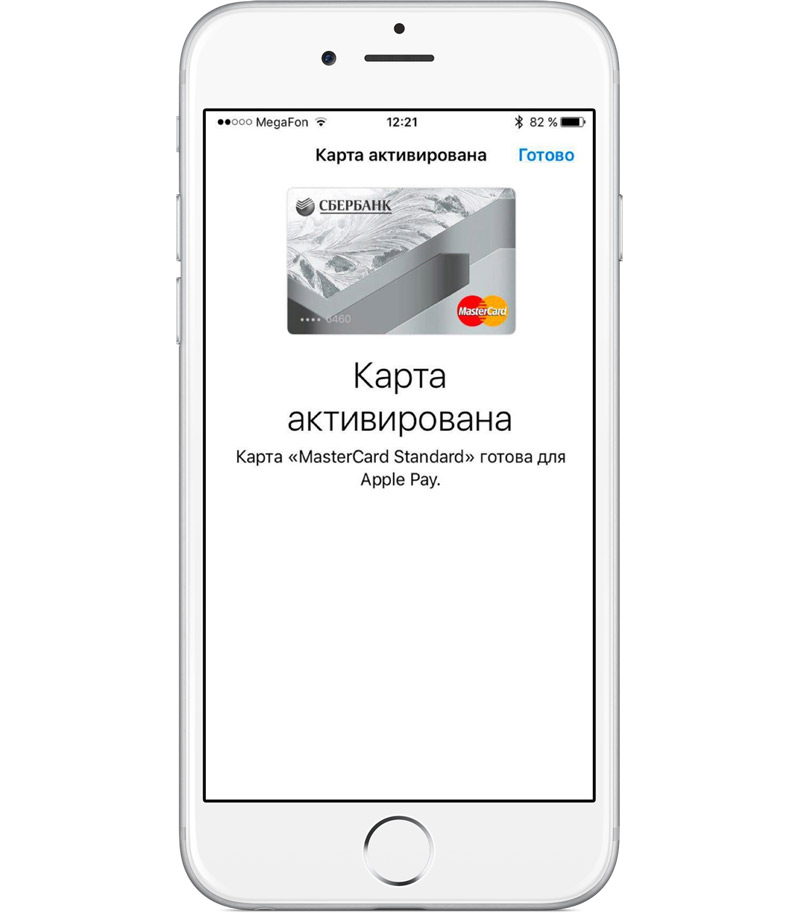 com, и из самого Google Play. Вы можете приобрести кредиты от 25 долларов США. Используйте подарочную карту для покупки приложений, товаров внутри приложений, продуктов Google и т. Д.
com, и из самого Google Play. Вы можете приобрести кредиты от 25 долларов США. Используйте подарочную карту для покупки приложений, товаров внутри приложений, продуктов Google и т. Д.
Если вы хотите приобрести его, кредитная карта не требуется. Кроме того, ценность подарочной карты никогда не истечет, пока она не будет использована для оплаты товаров или услуг. Принять условия.
Ограничение Google Pay для iPhone и iPad
Google Pay для Android
Google Pay разработан, чтобы произвести революцию в технологии беспроводных платежей.Независимо от того, как вы на это смотрите, он нужен нам, потребителям, для удобства. К сожалению, бизнес-аспект всегда будет контролировать свои приложения на благо компании.
Google не просто раздаст технологию всем желающим. Они могут предоставить часть этого, но наиболее важные функции будут эксклюзивными для Android. Это также один из способов привлечь больше людей к использованию Android. И лучший пример этого — насколько ограниченно вы можете использовать приложение с устройством iOS. Но, честно говоря, Apple Pay Apple Pay предназначена только для устройств iOS и не может быть использована или даже установлена на телефонах Android.
Но, честно говоря, Apple Pay Apple Pay предназначена только для устройств iOS и не может быть использована или даже установлена на телефонах Android.
В конечном итоге, если у вас есть iPhone и вы хотите использовать Google Pay в качестве основного способа оплаты для различных транзакций, мы рекомендуем вместо этого приобрести смартфон Android. Таким образом, вы можете полностью использовать возможности и функциональные возможности технологии.
Есть вопросы о Google Pay на iPhone? Дайте нам знать в разделе комментариев ниже!
Магазин Apple • Купи сейчас, заплати потом
В этой статье есть пошаговые инструкции по совершению покупки.
С приложением Quadpay вы можете совершать покупки практически в любом интернет-магазине или обычном магазине.
Инструкции по размещению онлайн-покупок из приложения Quadpay можно найти ниже.
Купить онлайн
Войдите в приложение.
Просмотрите список некоторых наших магазинов.
Если вы хотите просмотреть более полный каталог магазинов, в которых вы можете делать покупки, нажмите кнопку «Просмотреть все», чтобы увидеть следующий экран приложения.
Если вы не видите свою любимую марку, введите название магазина в поле поиска. Затем нажмите «Создать карту», чтобы получить виртуальную карту, которую можно использовать в выбранном вами магазине.
После того, как вы найдете нужный магазин, нажмите «Оплатить с помощью Quadpay». кнопка.
Сделать заявку на покупку. Введите сумму, которую хотите потратить, включая налоги и / или доставку. Рекомендуем переоценить сумму, потому что, если ее не хватит, в покупке будет отказано.
Любая расчетная сумма, превышающая фактическую общую сумму, будет возвращена вам. Например: если вы оцениваете покупку в 100 долларов, ваш первый взнос в размере 25 долларов (без каких-либо комиссий) будет удерживаться на вашей карте. Если фактическая общая сумма окажется равной 50 долларам, тогда ваш первый взнос составит всего 12,50 долларов (без каких-либо комиссий).
Если фактическая общая сумма окажется равной 50 долларам, тогда ваш первый взнос составит всего 12,50 долларов (без каких-либо комиссий).
Добавьте 10% к вашему запросу на покупку, чтобы покрыть стоимость доставки и налогов.
Отобразятся предполагаемые суммы платежа и сроки оплаты.Обязательно согласитесь с любыми сборами и пользовательским соглашением, затем нажмите «Далее», чтобы продолжить.
Прочтите сообщение о временном удержании вашей карты и нажмите «Далее», чтобы продолжить.
После этого будут видны номер вашей виртуальной карты Quadpay, срок ее действия и номер CVC. Делайте покупки как обычно и используйте виртуальную карту Quadpay для совершения покупок в магазине. Вы также можете нажать на карту, чтобы скопировать ее, а затем вставить в кассу продавца.
Apple Pay FAQ | Macworld
Apple Pay — флагманская платформа для мобильных платежей — выросла с головокружительной скоростью с момента ее появления в 2015 году. Количество транзакций Apple Pay продолжает расти, и к ним присоединяются все больше банков, розничных продавцов и стран. Вы также можете использовать Apple Pay для выполнения веб-транзакций через Safari.
Количество транзакций Apple Pay продолжает расти, и к ним присоединяются все больше банков, розничных продавцов и стран. Вы также можете использовать Apple Pay для выполнения веб-транзакций через Safari.
Вы даже можете использовать Apple Pay для одноранговых платежных транзакций — аналогично Venmo и Square Cash — с помощью обновления iOS 11, которое представляет Apple Pay Cash.
Со всеми этими опциями Apple Pay самое время присоединиться к мобильным платежам, если вы еще этого не сделали. Читайте дальше, чтобы узнать больше о том, как работает Apple Pay, как подготовить к нему свой iPhone, Apple Watch и Mac, и, что наиболее важно, где вы можете его использовать.
Обновлено 21.04.20: Обновлено с учетом последних разработок Apple Pay и последних совместимых устройств.
Apple Pay для iOS
Чтобы использовать Apple Pay, у вас должно быть совместимое устройство и правильная версия iOS.Для покупок в магазине Apple Pay совместим со следующими моделями iPhone:
- iPhone SE (2020)
- iPhone 11 / Pro
- iPhone XR
- iPhone XS / Макс
- iPhone X
- iPhone 8/8 Plus
- iPhone 7/7 Plus
- iPhone 6s / 6s Plus
- iPhone 6/6 Plus
- iPhone SE
Это единственные iPhone, оснащенные необходимой технологией NFC.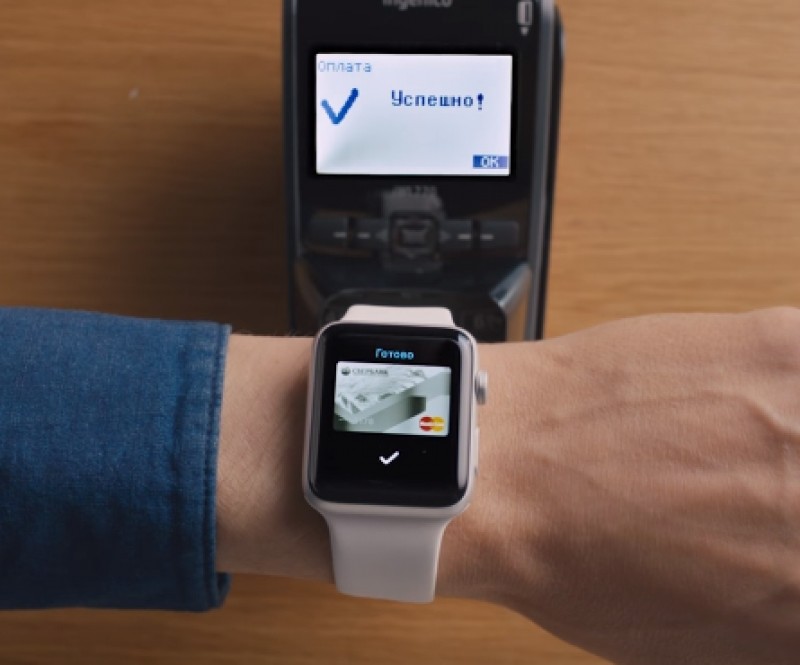 Помимо совместимости с NFC, другой частью аппаратной головоломки является Face ID / Touch ID.
Помимо совместимости с NFC, другой частью аппаратной головоломки является Face ID / Touch ID.
Для покупок в приложении Apple Pay работает со следующими устройствами iOS:
- iPhone SE (2020)
- iPhone 11 / Pro
- iPhone XR
- iPhone XS / Макс
- iPhone X
- iPhone 8/8 Plus
- iPhone 7/7 Plus
- iPhone 6s / 6s Plus
- iPhone 6/6 Plus
- iPhone SE
- iPad Air (2019 г.)
- iPad (выпуск 2017 г. или новее)
- iPad Pro (все модели)
- iPad Air 2
- iPad mini 4 / iPad mini 3
Вам также необходимо обновить iPhone до iOS 8.1 или более поздней версии, что позволит включить на вашем телефоне функцию Apple Pay. Чтобы узнать, какая версия iOS у вас установлена, выберите «Настройки »> «Основные»> «Обновление программного обеспечения» .
После того, как ваш iPhone будет в порядке, вам нужно будет привязать кредитную или дебетовую карту, чтобы использовать ее для платежей. Если у вас уже есть карта, привязанная к вашему Apple ID для совершения покупок в iTunes и App Store, вы можете продолжить использовать эту карту с Apple Pay — вам просто нужно повторно ввести код безопасности карты, чтобы Apple знала, что вы законный.Обратите внимание: некоторые банки добавят дополнительный уровень безопасности к этому шагу, попросив вас ввести код, который они отправят вам в текстовом виде, чтобы они тоже знали, что вы на подъеме.
Если у вас уже есть карта, привязанная к вашему Apple ID для совершения покупок в iTunes и App Store, вы можете продолжить использовать эту карту с Apple Pay — вам просто нужно повторно ввести код безопасности карты, чтобы Apple знала, что вы законный.Обратите внимание: некоторые банки добавят дополнительный уровень безопасности к этому шагу, попросив вас ввести код, который они отправят вам в текстовом виде, чтобы они тоже знали, что вы на подъеме.
Apple
Вы также можете добавить дополнительные карты — просто запустите Wallet и нажмите + в правом верхнем углу. Затем вам будет предложено добавить кредитную или дебетовую карту для использования с Apple Pay или другой пропуск для хранения в Wallet. Нажмите Добавить другую карту , затем следуйте полям ввода на следующем экране. Вы можете ускорить это, сфотографировав карту на свой iPhone.
Независимо от того, используете ли вы карту, уже привязанную к вашему Apple ID, или добавляете новую, ваш iPhone проведет вас через процесс настройки, который включает в себя проверку карты, предоставление доступа к Apple Pay и сохранение ее в Wallet.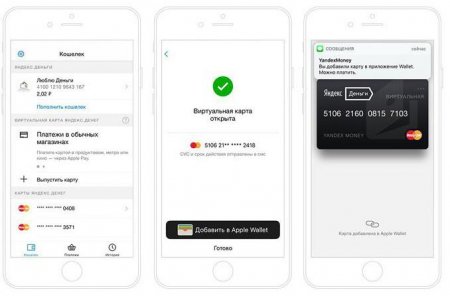 Обязательно держите карту под рукой, чтобы вы могли проверить карту с помощью кода безопасности.
Обязательно держите карту под рукой, чтобы вы могли проверить карту с помощью кода безопасности.
Apple
Карта, связанная с вашим Apple ID, будет указана в качестве карты Apple Pay по умолчанию, но вы всегда можете изменить это, перейдя в «Настройки »> «Кошелек и Apple Pay» и обновив информацию о транзакции по умолчанию — или сделайте это в приложение Wallet, выбрав карту по умолчанию, нажав кнопку переполнения (…) в правом верхнем углу и меняем детали оттуда.
Вы также можете настроить параметры транзакции (например, адрес доставки и выставления счетов), разрешить платежи Apple Pay с вашего Mac (подробнее об этом чуть позже) и разрешить запуск транзакций Apple Pay, дважды нажав кнопку «Домой». или двойное нажатие боковой кнопки на iPhone с Face ID, все в настройках.
Apple Pay на Apple Watch
Чтобы настроить Apple Pay на Apple Watch, воспользуйтесь приложением Watch для iPhone.На вкладке Мои часы прокрутите вниз до Wallet и Apple Pay .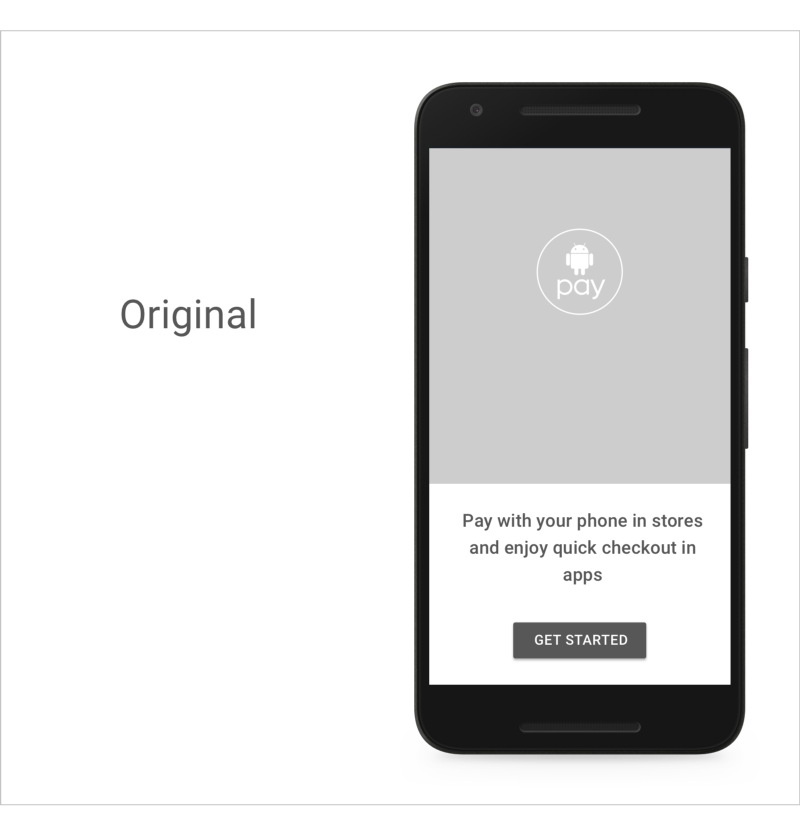 В этом разделе вы можете отразить оповещения, которые отображаются на вашем iPhone, или выбрать Custom и выбрать, будут ли оповещения приходить на ваши часы или нет.
В этом разделе вы можете отразить оповещения, которые отображаются на вашем iPhone, или выбрать Custom и выбрать, будут ли оповещения приходить на ваши часы или нет.
Если вы уже используете Apple Pay на своем iPhone, ваши карты должны автоматически синхронизироваться для использования с Apple Watch. Если нет, вы можете снова добавить карты так же, как из Wallet, просто следуйте инструкциям на iPhone.
После настройки вы сможете найти свои дебетовые / кредитные карты в приложении «Кошелек» на часах, но использовать ярлык гораздо быстрее.Просто дважды нажмите боковую кнопку (под колесиком Digital Crown). Откроется ваша карта Apple Pay по умолчанию, а также будут доступны другие ваши карты, если вы хотите выбрать другую (просто проведите пальцем влево или вправо).
Apple Pay на Mac
Если на вашем Mac установлена macOS Sierra или более поздняя версия, вы можете использовать Apple Pay для совершения покупок в Интернете через Safari. Однако, если у вас нет нового MacBook с Touch ID, вы не можете просто использовать Safari в одиночку — вам понадобится iPhone или iPad с поддержкой Apple Pay (под управлением iOS 10 или новее) или Apple Watch (под управлением watchOS 3 или позже) для проверки любых транзакций.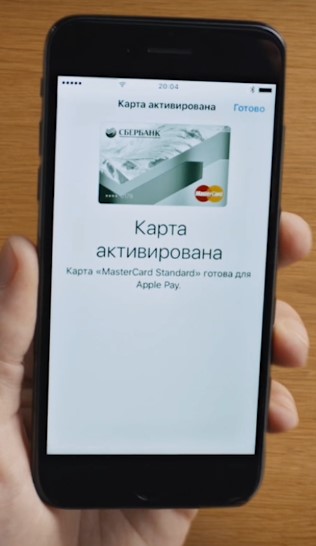 Вам также придется использовать одну и ту же учетную запись iCloud на всех устройствах.
Вам также придется использовать одну и ту же учетную запись iCloud на всех устройствах.
Macworld UK
Если у вас есть MacBook с Touch ID, вы можете легко использовать Apple Pay.
Когда ваш iPhone и / или Apple Watch готовы к запуску, использовать Apple Pay на Mac очень просто — просто найдите кнопку Apple Pay при оформлении заказа на поддерживаемых сайтах, выберите ее и следуйте подсказкам. Вам будет предложено подтвердить транзакцию через iPhone или Apple Watch:
- Для проверки iPhone или iPad используйте Face ID / Touch ID вашего устройства для проверки отпечатка пальца.Вы будете руководствоваться диалоговым окном на экране.
- Для проверки Apple Watch дважды нажмите боковую кнопку под Digital Crown. Ваши часы покажут общую сумму.
После подтверждения вы увидите подтверждение покупки на экране вашего Mac. Если вы используете MacBook Pro с сенсорной панелью, убедитесь, что Touch ID включен — коснитесь значка Apple Pay на сенсорной панели, чтобы начать процесс.
Какие интернет-магазины на самом деле поддерживают платежи Apple Pay, спросите вы? У Apple есть полный список на своем веб-сайте.
Как использовать Apple Pay в магазинах
При покупке чего-либо в обычном магазине вы поднесете свой iPhone к беспроводному платежному терминалу рядом с кассовым аппаратом, а затем воспользуйтесь Face ID / Touch ID для завершения ваша покупка. Это те же датчики, которые вы уже видели в магазинах, часто оснащенные как считывающими устройствами для карт, так и бесконтактным терминалом для оплаты через касание. Прелесть Apple Pay в том, что вам даже не нужно выводить устройство из спящего режима или запускать кошелек — ваш телефон автоматически выходит из спящего режима, когда он попадает в зону действия терминала, и инициирует процесс оплаты.
Самый простой способ сделать покупку на современном iPhone (с Face ID и без кнопки «Домой») — это начать с двойного щелчка по боковой кнопке, глядя на свой телефон. Это разбудит его и запустит кошелек, одновременно авторизуя вас с помощью Face ID. Затем просто приложите iPhone к терминалу, чтобы завершить покупку.
Затем просто приложите iPhone к терминалу, чтобы завершить покупку.
Если вы покупаете что-то с Apple Watch, дважды нажмите кнопку под Digital Crown. Двойное нажатие приведет к отображению карты Apple Pay по умолчанию, при этом будут доступны и другие карты, если вы хотите выбрать другую.
Выбрав карту, которую хотите использовать, просто поднесите часы к терминалу бесконтактных платежей, пока не услышите звуковой сигнал и / или не почувствуете вибрацию. Будет лучше, если вы повернете циферблат к платежному терминалу, почти сдвинув их вместе, как будто они целуются. Таким образом, вы, как правило, не можете видеть циферблат во время оплаты, в отличие от Apple Pay на iPhone, когда экран обычно обращен к вам.
В зависимости от продавца, карты, которую вы используете, и суммы покупки вам может потребоваться ввести PIN-код.
Как использовать Apple Pay в приложениях и интернет-магазинах
Если вы покупаете что-то через партнерский интернет-магазин или приложение на своем iPhone или iPad, вы просто используете Face ID / Touch ID, чтобы завершить покупку.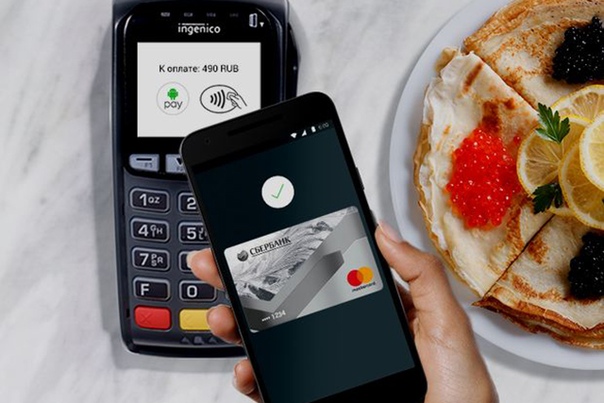 В зависимости от приложения вам может потребоваться включить параметр, чтобы разрешить приложению доступ к Apple Pay, или установить Apple Pay в качестве способа оплаты по умолчанию.
В зависимости от приложения вам может потребоваться включить параметр, чтобы разрешить приложению доступ к Apple Pay, или установить Apple Pay в качестве способа оплаты по умолчанию.
Apple
Для Mac используйте сенсорную панель Touch Bar и датчик Touch ID или сопряженное дополнительное устройство (iPhone, iPad или Apple Watch с поддержкой Apple Pay, как описано в разделе выше) для выполнения транзакций.Убедитесь, что все ваши устройства подключены к одной учетной записи iCloud.
Где я могу использовать Apple Pay?
Что делает Apple Pay таким поворотным моментом, так это то, сколько розничных партнеров у платформы, и постоянно добавляются новые магазины.
В начале 2019 года Apple Pay была добавлена в супермаркеты Target, Taco Bell, Hy-Vee, круглосуточные магазины Speedway и Jack in the Box. Эти розничные торговцы и рестораны следуют за некоторыми важными нововведениями в течение 2018 года, включая Costco и 7-Eleven.По словам Apple, с этим последним расширением розничных продавцов теперь его принимают 74 из 100 крупнейших продавцов в США.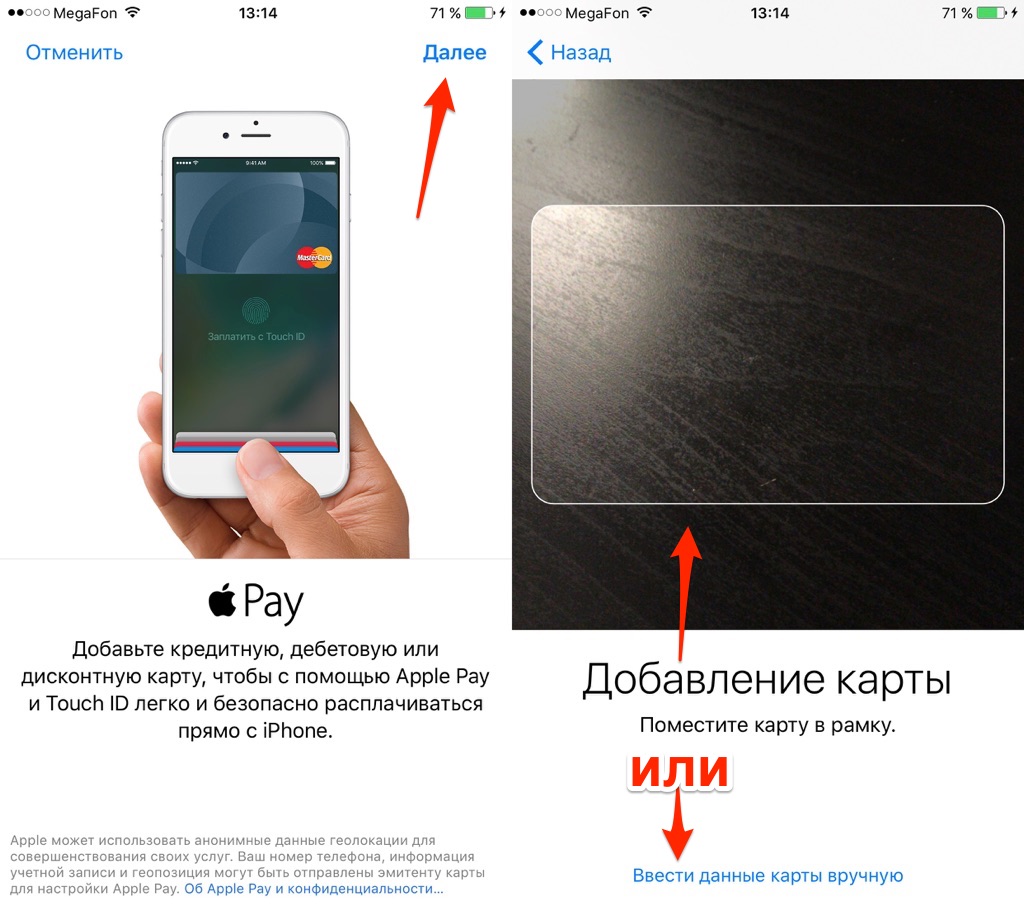
Apple Pay поддерживается множеством американских банков, кредитных союзов и компаний, выпускающих кредитные карты. Полный список банков и финансовых учреждений, поддерживающих эту услугу, можно найти здесь.
Едете за границу? Не проблема. Apple Pay принимается в нескольких странах и юрисдикциях по всему миру, включая Великобританию, Австралию, Японию, Китай, Францию, Испанию и Италию.Ознакомьтесь с полным списком здесь.
Apple Pay Cash
Apple
Apple Pay Cash — это новая функция, которая позволяет отправлять деньги другому пользователю iOS. Это похоже на Venmo, PayPal или Square Cash. Вам нужно скачать не новое приложение; вы отправляете наличные через iMessage в приложении Сообщения.
Вот требования Apple для Apple Pay Cash:
- Совместимое устройство с iOS 11.2 или новее.
- Двухфакторная аутентификация для вашего Apple ID.
- Соответствующая кредитная или дебетовая карта в Кошельке, чтобы вы могли отправлять деньги.

- Быть не моложе 18 лет.
- Живет в США.
Прочтите наше руководство по Apple Pay Cash, чтобы получить всю необходимую информацию о том, как использовать Apple Pay Cash, как это работает и многое другое.
Apple Card
Apple теперь имеет собственную кредитную карту. Apple Card, поддерживаемая Goldman Sachs, представляет собой кредитную карту с возвратом денег, которую вы подаете и используете со своим iPhone. Да, вы также получаете физическую карту (это титан!), Но все дело в том, чтобы использовать ее с Apple Pay и для всех ваших покупок Apple (приложений, подписок в приложениях, оборудования, приобретенного у Apple, и других платежей, обрабатываемых Apple. ).
Apple
Вы получаете 1% кэшбэка при использовании физической карты и 2% кэшбэка при использовании Apple Pay. За покупки в Apple (включая App Store и iTunes) вы получаете 3% кэшбэка, и у компании есть несколько партнерств, которые также вернут вам 3%.
Чтобы узнать больше об Apple Card, ознакомьтесь с нашими часто задаваемыми вопросами.
Примечание. Когда вы покупаете что-то после перехода по ссылкам в наших статьях, мы можем получить небольшую комиссию.Прочтите нашу политику в отношении партнерских ссылок для получения более подробной информации.
Полное руководство для неохотных пользователей (обновленное)
Apple Pay существует с октября 2014 года в США и с июля 2015 года в Великобритании. С тех пор этому примеру последовали и другие страны. Это продукт Apple, поэтому, как и следовало ожидать, он интуитивно понятен и прост в использовании, не так ли? В основном, да.
Яблоко
Обновление
: теперь обновлено, чтобы включить более поздние модели iPhone с Face ID и ссылку на отличное руководство по Apple Pay на Apple Watch от Энтони Карча.
Но я нахожу много людей, с которыми я разговариваю (на самом деле, много), не использую его, потому что они думают, что детали сбивают с толку, или они ошибаются, и это не работает. После этого опыта они больше не хотят этого унижения в очереди к кассе.
После этого опыта они больше не хотят этого унижения в очереди к кассе.
Или просто слишком долго, чтобы сесть в метро, а люди за ними тусуются.
Если вы один из таких людей, Apple Pay не будет опасаться за вас после того, как вы это прочтете. Если вы не один из этих людей, то примите наши поздравления, и, возможно, здесь найдется пара самородков, которые помогут вам объяснить это своим осторожным друзьям …
Это руководство предназначено для Apple Pay на iPhone, поскольку это самый популярный способ его использования.Я подготовлю отдельные руководства по использованию iPad и Mac, а также по Apple Pay Cash. Между тем, один из участников Forbes написал потрясающее руководство по использованию Apple Pay на Apple Watch (просто! Прямой! С изображениями!), И я его очень рекомендую.
Я засыпал статью вопросами, которые мне задавали другие, так что, возможно, они тоже есть у вас.
Яблоко
Настройка
Купите новый iPhone, и по мере его настройки вам будет предложено зарегистрироваться в Apple Pay.Это кушак. Если вы уже использовали Apple Pay, это в основном вопрос подтверждения того, что вы хотите использовать те же карты на своем новом iPhone.
Чтобы добавить дополнительную карту в любой момент, запустите приложение Wallet и коснитесь белого плюса в синем кружке в правом верхнем углу.
Постойте, я не вижу символа плюса.
Нет? Тогда это потому, что у вас есть билет, пропуск или другой предмет в верхней части вашего кошелька. Коснитесь этого билета, и он исчезнет обратно в стопку, показывая все карты, которые вы уже зарегистрировали, и теперь вы увидите плюс.
Яблоко
После экрана, в котором говорится о конфиденциальности данных, вы можете увидеть сведения о ранее зарегистрированной карте. Если это не то, что вам нужно, выберите «Добавить другую карту», чтобы перейти на страницу, на которой активна камера iPhone, и вам предлагается «Поместить карту в рамку».
Если это не то, что вам нужно, выберите «Добавить другую карту», чтобы перейти на страницу, на которой активна камера iPhone, и вам предлагается «Поместить карту в рамку».
Поднесите карту к камере, и iPhone с помощью процесса, почти волшебного, прочитает номер вашей карты.Он также может содержать ваше имя и дату истечения срока действия карты, или вы можете ввести их вручную. Вам нужно будет ввести проверочный номер карты (три цифры с обратной стороны карты или четыре с лицевой стороны).
Приложение свяжется с вашим банком, и через несколько секунд все будет в порядке.
Прежде чем мы продолжим, почему бы мне просто не использовать свою кредитную карту?
Можно, конечно. Но обратите внимание, что одна из гибких возможностей Apple Pay заключается в том, что вы не всегда ограничены теми же максимальными платежными лимитами, что и бесконтактная карта Tap and Pay.
В Великобритании, например, верхний предел составляет 30 фунтов стерлингов, но в некоторых магазинах это не относится к Apple Pay, поэтому вы можете платить за свой еженедельный магазин в определенных супермаркетах или за новый iPhone, например, в Apple Store. без необходимости извлекать кредитную карту и вводить PIN-код.
без необходимости извлекать кредитную карту и вводить PIN-код.
И если вы обнаружите, что оставили свой кошелек дома, то будете очень рады, что научились пользоваться Apple Pay!
Хорошо, хорошо, но только скажите мне, как это работает и насколько это безопасно?
Многие смартфоны включают чипы ближней связи (NFC), и когда один из iPhone находится рядом с устройством для чтения карт, он работает как бесконтактная дебетовая карта.
Это безопасно, не в последнюю очередь потому, что номер вашей карты не хранится на вашем iPhone и не передается Apple. Вместо этого уникальный номер учетной записи устройства зашифровывается и сохраняется в телефоне.
Apple Pay на iPhone, кроме iPhone X, iPhone XS, iPhone XS Max и iPhone XR
Если у вас iPhone 6, 6 Plus, iPhone 6s, 6s Plus, iPhone SE, iPhone 7, 7 Plus, iPhone 8 или 8 Plus, то у вас есть Apple Pay, и он работает через датчик отпечатков пальцев Touch ID в кнопке «Домой». .
.
Вот кратчайшее объяснение Apple Pay:
Положите палец на Touch ID, поднесите верхнюю часть iPhone к экрану устройства чтения карт, и готово.
Но несмотря на то, что им легко пользоваться, вам все же нужно научиться с ним работать. Попробуйте прямо сейчас.
Итак, что именно вы хотите, чтобы я сделал?
Прежде всего, привыкните к чувствительности кнопки Touch ID. Для этого даже не нужно выводить iPhone из режима ожидания.Просто поместите палец, зарегистрированный для Touch ID, на кнопку Touch ID. Ты делаешь это?
Да, делаю. Ничего не происходит.
Значит, вы все делаете правильно! На самом деле, хотя вы этого не видите, что-то происходит: iPhone замечает ваш палец или большой палец и начал искать ближайший кардридер. Если его там нет, он ничего не покажет на экране, но работает.
Подождите! Что-то случилось.У меня есть Siri.
Хорошо — это самая распространенная ошибка Apple Pay, так что не мучай себя. Вы нажали вместо того, чтобы просто коснуться кнопки «Домой».
Вы нажали вместо того, чтобы просто коснуться кнопки «Домой».
Помните, и это главное, что нужно помнить:
Это Touch ID, а не Press ID.
Это действительно просто, когда вы впервые используете Apple Pay, когда не видите ничего, что могло бы вызвать панику или что-то еще. Это учебный горб, но он скоро побежден.
Хорошо, а как мне использовать это в реальной жизни?
Легко. Когда ваш iPhone находится в режиме ожидания или на экране блокировки, дважды нажмите кнопку «Домой», и откроется Apple Pay. Если это не так, проверьте в настройках, кошельке и Apple Pay, что разрешить доступ при блокировке включен, чтобы вы могли дважды нажать кнопку «Домой».
Обратите внимание, что двойной щелчок, когда телефон не находится на экране блокировки, имеет другую функцию, и в этом случае все, что вам нужно сделать, это положить палец или большой палец на кнопку «Домой», как указано выше.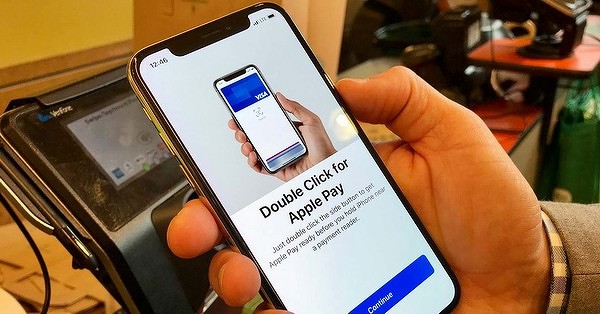
Дэвид Фелан
Когда есть устройство для чтения карт, на дисплее отображается кредитная карта, которой вы платите. Если у вас их несколько, сейчас самое время выбрать тот, который вам нужен, если он не тот, который отображается, прежде чем вы окажетесь в пределах дюйма от читателя. Коснитесь карты и проведите между ними до нужной.
Затем вы увидите на экране анимацию, подтверждающую покупку галочкой, и все готово.Это действительно быстро.
После этого вы освоите Apple Pay.
Предварительная постановка на охрану
Недостаточно быстро, особенно в общественном транспорте.
Не волнуйтесь, бумажник можно предварительно поставить на охрану. Это особенно полезно, если вы используете свой iPhone, например, для посадки в автобус или метро в Лондоне.
Дэвид Фелан
Подойдя к считывателю или билетной кассе метро, дважды нажмите кнопку «Домой», чтобы разбудить iPhone и запустить приложение Wallet.Вы можете выбрать, какой картой хотите расплачиваться. Выберите его и коснитесь кнопки Touch ID. IPhone идентифицирует вас.
У вас есть 60 секунд, чтобы заплатить, не касаясь пальцем Touch ID снова. А это значит, что за эту минуту iPhone готов платить моментально. Это значительно ускорит линию.
Если вы неправильно рассчитали время и через минуту все еще ждете, чтобы добраться до шлагбаума, просто повторите процедуру.
Apple Pay на iPhone X, iPhone XS, iPhone XS Max и iPhone XR
В новейших iPhone используется распознавание лиц, называемое Face ID.Итак, процесс немного отличается (хотя и очень похож на то, как он работает на Apple Watch).
Как и на более ранних iPhone, вам не нужно выводить экран из режима ожидания, хотя поднятие телефона вернет его на главный экран.
Дэвид Фелан
В любом случае, когда вы готовитесь к оплате, просто дважды нажмите боковую кнопку, и вы увидите, как запускается приложение Wallet, а iPhone ищет ваше лицо, чтобы подтвердить, что это вы.Вы можете выбрать карту, которую хотите использовать, нажав на нее.
Посмотрите на экран, и как только он вас узнает, на анимации появится улыбающееся лицо в круге, который трансформируется в iPhone, и слова «Держите рядом с читателем».
Это процесс, подобный процессу предварительной постановки на охрану, описанному выше, поэтому теперь у вас есть 60 секунд, чтобы поднести iPhone к считывателю. Пропустите этот крайний срок, и на экране отобразятся слова «Двойной щелчок для оплаты» на виртуальной кнопке, которая точно соответствует тому месту, где находится боковая кнопка.
Я нажимаю на дисплей прямо там, где написано «Двойной щелчок», и он не работает.
Вы далеко не первый, кто это сделает. Фактически, если вы посмотрите внимательно, вы увидите, что слова скользят вправо и влево, имитируя движение боковой кнопки.
Дэвид Фелан
Правильно, как вы уже догадались, это боковая кнопка, которую iPhone просит вас дважды нажать.Возможно, это не так очевидно, пока не будет указано…
Вы узнали все, что нужно знать об Apple Pay на iPhone. Поздравления и счастливых трат.
Если вам понравилась эта история, возможно, вам понравятся эти:
Apple AirPods 2: новые слухи подтверждают шумоподавление и гидроизоляцию
BlackBerry представляет флагманский телефон: BlackBerry KEY2 с раскрытым таинственным новым ключом
Что вам никто не говорил о WWDC 2018: как Apple тихо раскрыла секреты своего будущего
10 самых захватывающих приложений года: Apple Design Awards 2018
Apple HomePod добавляет стереопары и AirPlay 2: первый обзор
Как расплачиваться через PayPal в магазинах
Что нужно знать
- Настройте предпочтительный способ оплаты, перейдя в Настройки PayPal > Платежи > Измените (в разделе Ваш предпочтительный способ оплаты ).

- Откройте приложение Google Pay и выберите Payment > Payment Method > PayPal . Войдите в свою учетную запись и выберите PIN-код.
- Номер мобильного телефона + PIN-код и функция кода платежа в приложении PayPal Mobile в качестве методов приема в магазине больше не работают.
PayPal — один из самых надежных способов отправки и получения денег в Интернете. В этой статье объясняется, как использовать его в качестве способа оплаты при покупках в обычных заведениях.
Выберите предпочтительный способ оплаты в магазинах
Прежде чем использовать PayPal для оплаты в магазине, убедитесь, что вы настроили его для использования предпочитаемого вами метода оплаты. Если у вас есть остаток на вашем счете PayPal, он будет использован в первую очередь. Если вы потратите больше, чем у вас есть в PayPal, будет использован предпочтительный способ оплаты.
У вас есть возможность использовать кредитную карту PayPal, использовать связанную кредитную карту, дебетовую карту или банковский счет или привязать новый платежный счет, с которого можно снимать средства.
Войдите в свою учетную запись PayPal.
Щелкните значок шестеренки в правом верхнем углу, чтобы открыть PayPal Settings .
Щелкните вкладку Payments в верхней части страницы настроек.
Щелкните Изменить рядом со значком магазина в нижней части списка Your Preferred Way to Pay .
Выберите PayPal Credit , если у вас есть счет PayPal Credit и вы хотите использовать его в качестве метода резервного копирования.
Выберите одну из перечисленных связанных учетных записей, если вы хотите использовать ее в качестве резервного способа оплаты.
Щелкните Привязать новую карту или Банк , если вы хотите добавить другой резервный способ оплаты. Следуйте подсказкам, чтобы ввести необходимую информацию для этого способа оплаты.
По завершении нажмите Сохранить .

Оплата через PayPal в магазинах через Google Pay
Google Pay похож на цифровой кошелек, который вы можете держать в телефоне и использовать для оплаты продуктов и услуг в магазинах, ресторанах и других физических местах.Когда вы связываете PayPal с Google Pay, вы можете расплачиваться через PayPal через Google Pay, где вы видите логотипы Google Pay или PayPal.
По состоянию на 31 марта 2018 г. PayPal прекратил поддержку номера мобильного телефона + PIN-кода и функции кода оплаты в приложении PayPal Mobile в качестве способов приема платежей в магазине.
Загрузите и установите приложение Google Pay (доступно для устройств Android или iOS).
После установки откройте Google Pay и нажмите Payment внизу экрана.
Нажмите + Способ оплаты.
Выберите PayPal .
Войдите в свою учетную запись PayPal.

Установите PayPal PIN для покупок в магазине.
Введите PIN еще раз, чтобы подтвердить номер.
Просмотрите подробности. Щелкните Принять и продолжить .
Подтвердите вашу информацию.Вы получите сообщение о том, что готовы использовать PayPal с Google Pay.
Чтобы использовать PayPal в магазине с помощью Google Pay, разблокируйте телефон и поднесите заднюю часть телефона к экрану оплаты в течение нескольких секунд. Вам не нужно открывать приложение Google Pay. Введите свой PIN , если будет предложено.
Дебетовая карта PayPal
Другой вариант — подать заявку на получение карты PayPal Cash Mastercard. Эта дебетовая карта принимается в магазинах, ресторанах и других местах, где принимаются карты Mastercard.Это не кредитная карта. Когда вы платите с помощью карты, она получает доступ к вашему балансу PayPal и использует средства для оплаты счета.
 Расплатиться на кассе можно с помощью iPhone и Apple Watch, которые всегда у вас под рукой.
Расплатиться на кассе можно с помощью iPhone и Apple Watch, которые всегда у вас под рукой.






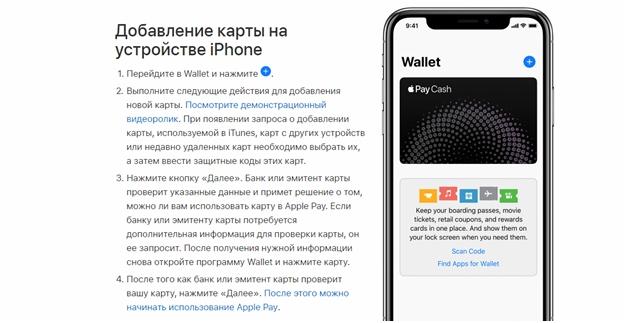 Просто следуйте инструкциям на экране, чтобы настроить «индивидуальный» профиль.
Просто следуйте инструкциям на экране, чтобы настроить «индивидуальный» профиль. После этого вы найдете код, указанный в вашей выписке со счета.
После этого вы найдете код, указанный в вашей выписке со счета.